在前面的章节中实现了第一个控制器,并了解了 Stimulus 如何将 HTML 连接到 JavaScript,现在通过重新实现 Basecamp 网站上一个的控制器来看一下如何在真实应用中使用 Stimulus。
封装 DOM 剪贴板的 API
Basecamp 网站 UI 中的按钮:
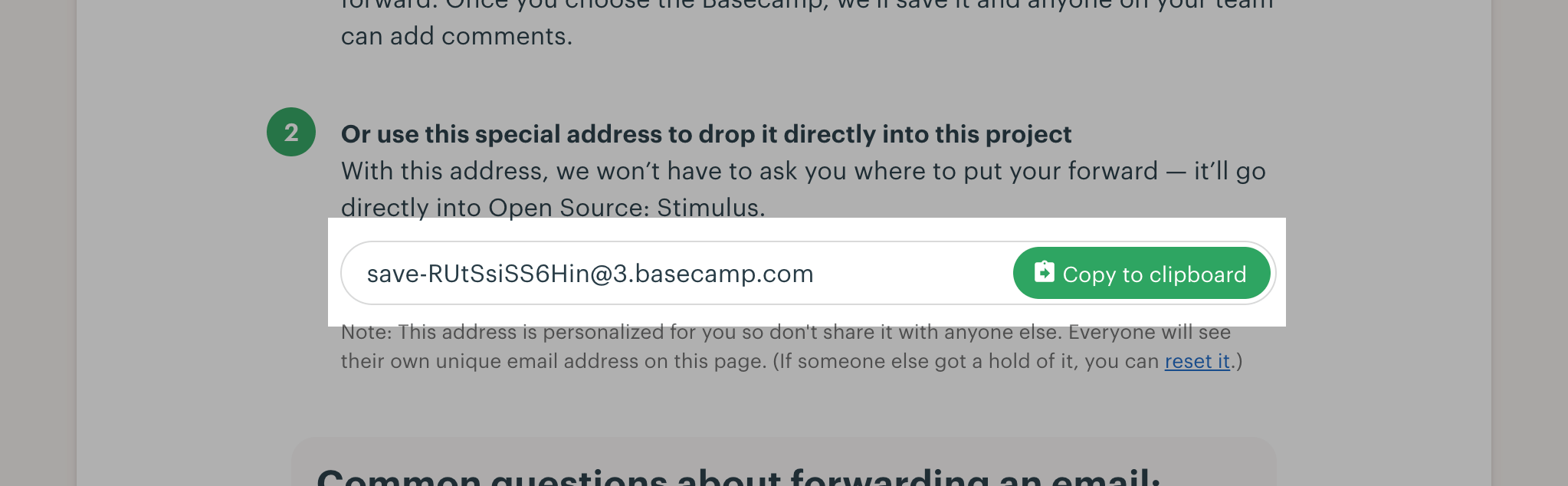
当点击按钮的时候,Basecamp 会将文本(例如 URL 或电子邮件地址)复制到剪贴板。
Web 平台有一个用于访问系统剪贴板的 API,但没有 HTML 元素可以满足我们的需要。因此,为了实现一个 “复制到剪贴板” 功能的按钮,就必须使用 JavaScript。
实现一个复制按钮
假设一个应用程序,允许通过生成 PIN 码来授予人们访问权限。那么,如果在生成的 PIN 码旁边有一个可以将它复制到系统剪贴板的按钮,就可以很方便的进行分享。
打开 public/index.html 并将 body 中的内容替换:
1
2
3
4
<div>
PIN: <input type="text" value="1234" readonly>
<button>Copy to Clipboard</button>
</div>
设置控制器
创建 src/controllers/clipboard_controller.js 并添加一个空的 copy 方法:
1
2
3
4
5
6
import { Controller } from "@hotwired/stimulus"
export default class extends Controller {
copy() {
}
}
然后在外层 div 中添加 data-controller=”clipboard”,每当这个有属性的元素出现时,Stimulus 就会连接到控制器的一个实例:
1
<div data-controller="clipboard">
定义目标
添加一个对文本字段的引用,便于在调用剪贴板 API 之前获取其内容。将 data-clipboard-target=”source” 添加到 input 标签中:
1
PIN: <input data-clipboard-target="source" type="text" value="1234" readonly>
然后将一个目标定义添加到控制器,以便将文本字段元素作为 this.sourceTarget 访问:
1
2
3
4
5
export default class extends Controller {
static targets = [ "source" ]
// ...
}
static targets 的作用:
当 Stimulus 加载控制器类时,会在名为 “targets” 的静态数组中查找目标名称字符串。对于数组中的每个目标名称,Stimulus 都会向控制器添加三个新属性:
- this.sourceTarget 是控制器作用域中的第一个源目标。如果没有源目标,访问该属性将引发错误。
- this.sourceTargets 是控制器作用域内所有源目标的数组。
- this.hasSourceTarget 如果存在源目标则为 true,否则为 false。
更多关于 target 的文档。
连接 Action
通过添加 data-action=”clipboard#copy”,使得单击按钮时可以调用控制器中的 copy() 方法:
1
<button data-action="clipboard#copy">Copy to Clipboard</button>
注意上面的动作描述符省略了 click->,这是因为 Stimulus 将 button 的默认事件动作定义为 click。一些其他的元素也都有默认事件定义,下面是完整的列表:
元素 默认事件 a click button click details toggle form submit input input input type=submit click select change textarea input
最后,在 copy() 方法中,选择输入框中的内容并调用剪贴板 API:
1
2
3
copy() {
navigator.clipboard.writeText(this.sourceTarget.value)
}
在浏览器中加载页面,并点击 Copy 按钮。然后切换到文本编辑器并粘贴,这时应该能看到 PIN 码 - 1234。
控制器可重复使用
上面的例子中,页面上只有一个控制器实例,但一个页面上有多个控制器实例是很常见的,比如一个 PIN 码列表,每个 PIN 码都有自己的复制按钮。
控制器可重复使用:任何时候想要将文本复制到剪贴板,只需要在页面上标上正确的标记。
在原来的页面上复制并粘贴 div 标签,这样就有两个相同的 PIN 字段,然后更改第二个的value属性:
1
2
3
4
<div data-controller="clipboard">
PIN: <input data-clipboard-target="source" type="text" value="3737" readonly>
<button data-action="clipboard#copy">Copy to Clipboard</button>
</div>
重新加载页面并确认两个按钮都正常工作。
actions 和 targets 适用于任何元素
再添加一个 PIN 码,但这次使用复制链接而不是按钮:
1
2
3
4
<div data-controller="clipboard">
PIN: <input data-clipboard-target="source" type="text" value="3737" readonly>
<a href="#" data-action="clipboard#copy">Copy to Clipboard</a>
</div>
只要有正确的 data-action 属性,Stimulus 可以适用于任何元素。
注意在这种情况下,浏览器还是会跳转链接的 href,要取消这种默认行为,可以在 action 中调用 event.preventDefault():
1
2
3
4
copy(event) {
event.preventDefault()
navigator.clipboard.writeText(this.sourceTarget.value)
}
类似的,源目标也不一定是 <input type=”text”>,控制器只需要它有一个 value 属性和一个 select() 方法。因此也可以使用 textarea 来代替:
1
PIN: <textarea data-clipboard-target="source" readonly>3737</textarea>